Hub
Im Hub können Sie auf aktuelle Projekte zugreifen, neue Projekte beginnen und sich mit Lernmaterialien wie Tutorials, Videos und aktuellen Blogposts auf dem Laufenden halten. Der Hub wird automatisch geöffnet, wenn Sie Dorico Elements starten.
-
Sie können den Hub auch öffnen, indem Sie wählen.
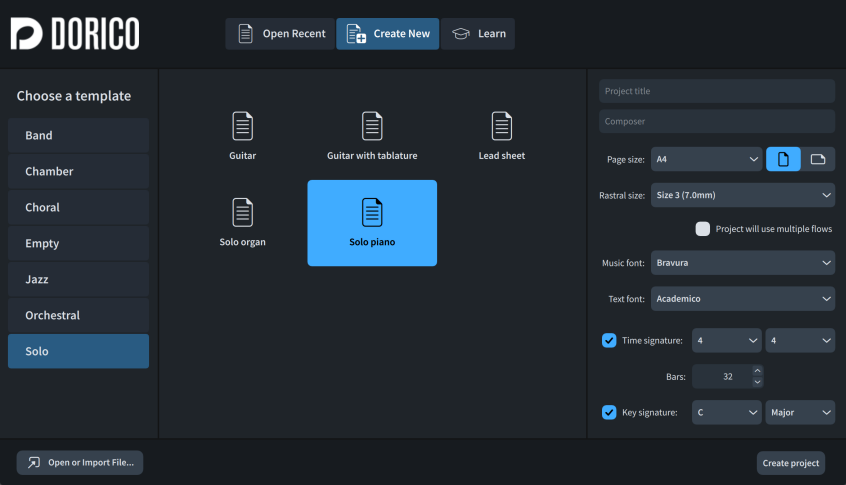
Der Hub enthält die folgenden Seiten:
- Letzte öffnen
-
Ermöglicht Ihnen einen schnellen Zugriff auf die Projekte, an denen Sie zuletzt gearbeitet haben. Sie können durch die Liste scrollen, um auf Projekte zuzugreifen, die nicht sofort sichtbar sind. Sie können durch die letzten Projekte navigieren, indem Sie die Pfeil-nach-oben-Taste/Pfeil-nach-unten-Taste drücken.
Indem Sie auf ein Projekt doppelklicken oder es auswählen und die Eingabetaste drücken, öffnen Sie das Projekt.
Sie können einen der folgenden Ansichtstypen für die zuletzt bearbeiteten Projekte auswählen:
-
Raster

-
Liste

Wenn die zuletzt bearbeiteten Projekte in der Rasteransicht angezeigt werden, können Sie auf den Menü-Schalter
 für jedes Projekt klicken, um auf die folgenden Optionen zuzugreifen:
für jedes Projekt klicken, um auf die folgenden Optionen zuzugreifen:-
Aus letzten Projekten entfernen: Entfernt das Projekt von der Seite Letzte Projekte.
-
Umgebenden Ordner öffnen: Öffnet den Explorer/macOS Finder und zeigt den Ordner an, in dem das Projekt gespeichert ist.
-
- Neue erzeugen
-
Hiermit können Sie neue Projekte aus Projektvorlagen erstellen oder ein leeres Projekt auswählen.
Mit der Liste Vorlage auswählen auf der linken Seite können Sie eine Projektvorlagen-Kategorie auswählen, wobei die verfügbaren Projektvorlagen für die ausgewählte Kategorie in der Mitte angezeigt werden. Die Leer-Projektvorlage erstellt ein Projekt ohne Spieler und Partien.
HinweisIn Dorico Elements können Sie in einem einzelnen Projekt maximal 24 Spieler haben. Nur Kategorien und Projektvorlagen mit 24 oder weniger Spielern sind verfügbar.
Rechts finden Sie die folgenden Projektoptionen:
-
Projekttitel: Hier können Sie den Projekttitel eingeben.
-
Komponist: Hier können Sie den Projektkomponisten eingeben.
-
Seitengröße: Hier können Sie die Seitengröße für das Gesamtpartitur-Layout auswählen.
-
Seitenausrichtung: Hier können Sie auswählen, ob Sie Hochformat
 oder Querformat
oder Querformat  als Seitenausrichtung im Gesamtpartitur-Layout verwenden möchten.
als Seitenausrichtung im Gesamtpartitur-Layout verwenden möchten. -
Rastralgröße: Hier können Sie die Notenzeilengröße für das Gesamtpartitur-Layout auswählen.
-
Projekt wird mehrere Partien umfassen: Wenn Partie-Überschriften aktiviert sind, werden sie in allen Layouts angezeigt und Partietitel werden in laufenden Überschriften in Partitur-Layouts angezeigt. Wenn Partie-Überschriften deaktiviert sind, werden sie in allen Layouts ausgeblendet und der Projekttitel wird in laufenden Überschriften in Partitur-Layouts angezeigt.
-
Notenschrift: Hier können Sie die im Projekt verwendete Notenschrift auswählen.
-
Textschrift: Hier können Sie die Schriftfamilie auswählen, die standardmäßig im Projekt verwendet wird.
-
Taktart: Hiermit können Sie eine Taktart für das Projekt festlegen. Wenn die Option deaktiviert ist, beginnt das Projekt ohne Taktart, also mit offenem Taktschema.
-
Takte: Hier können Sie die Anzahl von Takten festlegen, die das Projekt enthalten soll.
-
Tonart: Hier können Sie eine Tonart für das Projekt angeben. Wenn die Option deaktiviert ist, beginnt das Projekt ohne Tonart und wird als atonal behandelt.
Mit dem Schalter Projekt erstellen am unteren Rand des Hubs erstellen Sie ein neues Projekt anhand der ausgewählten Projektvorlage und Projektoptionen. Sie können auch auf Projektvorlagen doppelklicken, um ein neues Projekt zu beginnen.
-
- Lernen
-
Bietet Zugriff auf Lernmaterialien. Dorico Elements zeigt eine Benachrichtigung an, wenn neue Materialien verfügbar sind.
-
Praktische Tutorials: Zeigt verfügbare praktische Tutorials an, die Sie anhand von Dorico-Demoprojekten mit häufigen Arbeitsschritten vertraut machen.
-
Videos: Zeigt aktuelle Video-Tutorials für Dorico an. Wenn Sie auf ein Video-Tutorial doppelklicken oder es auswählen und auf Jetzt ansehen klicken, wird es in einem Webbrowser geöffnet.
Im YouTube-Kanal von Dorico finden Sie Video-Tutorials und Informationen zu neuen Funktionen.
-
Forum: Leitet Sie zum Steinberg-Benutzerforum.
-
Handbuch: Leitet Sie zum Online-Handbuch. Eine PDF-Version ist auch auf steinberg.help verfügbar.
-
Dorico-Blog: Zeigt neue Posts im Dorico-Blog an. Wenn Sie auf einen Blogpost klicken, wird er in einem Webbrowser geöffnet.
-
Am unteren Rand des Hubs können Sie mit Datei öffnen oder importieren nach MusicXML-, MIDI- und Dorico-Projektdateien suchen und sie öffnen.